Macos Sonoma问题:如何解决MACOS 14问题?
macOS Sonoma升级后常见问题及解决方法
升级到macOS Sonoma后遇到问题?从性能下降和电池续航缩短到应用崩溃和Wi-Fi故障,这些问题都会影响您的工作效率和日常使用。别担心,大多数问题都有简单的解决方案。本指南将帮助您解决常见的Sonoma相关问题,并优化Mac的性能。
macOS Sonoma问题产生的原因
根据我们的经验,用户在升级后遇到问题,主要是因为更新可能会导致旧应用不稳定、系统需求激增以及兼容性问题。这就像升级汽车后发现轮胎没对齐一样。
macOS Sonoma问题的解决方法
以下是常见问题的简要概述以及相应的解决方法:
-
重启Mac,更新应用并清理不必要的垃圾文件。
-
检查活动监视器,禁用后台应用并调整设置。
-
重启路由器,忘记网络并重新连接。
-
更新、重新安装或检查应用兼容性。
-
切换蓝牙,重启Mac或重新配对设备。
-
蓝牙连接问题
蓝牙连接问题可能令人抓狂——设备停止同步,耳机断开连接,配件无法配对。解决方法:
- 打开系统设置 > 蓝牙,关闭蓝牙,然后重新打开。
- 点击忘记此设备移除有问题的设备,然后重新连接。
- 重启Mac。
- (可选)按住Shift Option,点击菜单栏中的蓝牙图标,然后选择重置蓝牙模块。



- macOS Sonoma无法下载
macOS Sonoma无法下载通常是由于存储空间不足、网络连接不稳定或系统临时错误导致的。在继续操作之前,请确保您没有遇到任何macOS Sonoma VPN问题。
2.1 基于Intel的Mac
- 重启Mac,并在启动时按住Shift键进入安全模式。
- 删除下载文件夹中任何已部分下载的Sonoma安装程序。
- 前往系统设置 > 通用 > 软件更新,然后重试下载。


2.2 采用Apple Silicon芯片的Mac
- 关闭Mac。按住电源按钮,直到看到加载启动选项。
- 选择您的启动卷,然后点击以安全模式继续。
- 打开系统设置 > 通用 > 软件更新并重新开始下载过程。


- 电池耗电速度加快
如果您的MacBook在升级到macOS Sonoma后电池耗电速度加快,可能是后台进程、重新索引或未优化的设置导致的。解决方法:
- 打开系统设置 > 电池查看哪些应用耗电最多。
- 点击“i”图标,在新的菜单中打开优化电池充电。
- 降低屏幕亮度并启用低电量模式。
- 使用活动监视器退出资源密集型进程。




- Wi-Fi故障
Wi-Fi问题会中断工作效率,导致频繁断开连接或速度缓慢,甚至使Safari在Mac上运行缓慢。解决方法:
- 在系统设置 > Wi-Fi中关闭Wi-Fi,等待几秒钟,然后重新打开。
- 点击详细信息按钮忘记您的网络,然后重新连接并重新输入密码。
- 重启Mac和路由器以刷新连接。
- 在系统设置 > 网络 > 位置中,点击三个点,选择位置,然后编辑位置。
- 按住Option,点击菜单栏中的Wi-Fi图标,然后选择打开无线诊断来识别和解决网络问题。




- 升级到Sonoma后Mac运行速度变慢
系统重新索引、后台进程或存储空间不足都可能导致速度变慢。解决方法:
- 在系统设置 > 通用 > 登录项中查看登录项,并在启动时禁用不必要的应用。
- 使用活动监视器退出资源密集型应用和进程。
- 打开终端,输入sudo mdutil -E /,然后按Enter键。
- 以安全模式启动(启动时按住Shift键)以检查软件冲突或损坏的扩展程序。



- macOS Sonoma更新未显示
如果更新未显示,可能是由于兼容性问题、Apple服务器问题或系统设置不正确导致的。解决方法:
- 前往苹果菜单 > 关于本机,确保您的设备支持Sonoma。
- 重启Mac,然后导航到系统设置 > 通用 > 软件更新以刷新更新状态。
- 重启路由器,启动时按住Option Command P R键。



- Time Machine备份失败
根据我们的测试,由于iCloud同步冲突或磁盘错误,升级到macOS Sonoma后Time Machine备份可能会失败。解决方法:
- 断开备份驱动器,重新连接它,并确保它出现在Finder中。
- 打开磁盘工具,选择驱动器并将其擦除。
- 前往系统设置 > 通用 > Time Machine > 选项,并将大型或有问题的文件添加到排除项中。


- 应用崩溃
如果应用崩溃,通常是由于软件过时或文件损坏导致的。解决方法:
- 更新所有应用。
- 删除并重新安装有问题的应用。
- 检查应用是否支持macOS Sonoma。
- 导航到~/Library/Preferences,找到应用的首选项文件并将其删除以恢复默认设置。

- macOS Sonoma启动问题
启动Mac时出现问题可能会导致设备卡在Apple徽标或空白屏幕上。解决方法:
- 按住电源按钮强制重启Mac,直到它关闭,然后重新打开。
- 按住电源按钮,选择您的启动磁盘,然后选择以安全模式继续。
- 启动时按住Command R键,选择磁盘工具,然后选择急救。



- iPhone小组件问题
如果您的iPhone小组件未显示、加载缓慢或无法更新,可能是由于iCloud同步错误或设置错误导致的。解决方法:
- 确保您的Mac和iPhone位于同一Wi-Fi网络上并登录到相同的Apple ID。
- 在您的iPhone上,前往设置 > 通用 > AirPlay和投屏/连续互通,并确保启用了投屏。
- 右键点击Mac上的小组件,选择移除小组件,然后通过小组件菜单重新添加。
- 打开系统设置 > Apple ID > iCloud,并确认已启用小组件。



- Mac风扇发出很大的噪音
Mac风扇发出很大的噪音通常表示过热或资源密集型任务给系统带来压力。解决方法:
-
在活动监视器中退出资源密集型进程。
-
清洁通风口并用压缩空气去除灰尘。
-
关闭并重启。
-
更新macOS和所有应用。
-
屏幕保护程序无法工作
如果您的屏幕保护程序无法激活,通常是由于轻微的系统故障或设置不正确导致的。解决方法:
- 打开系统设置 > 锁定屏幕,确保已选择并启用了屏幕保护程序。
- 重启Mac。
- 增加或重置启动屏幕保护程序时间以确保其触发。
- 重启Mac并按住Option Command P R键,直到启动提示音响两次。


如何预防macOS Sonoma问题
为了预防和避免以后需要修复macOS Sonoma问题,请开始使用Time Machine或iCloud备份您的数据。通过App Store或开发者网站检查更新,确保您的Mac型号和应用兼容。最后,使用MacKeeper’s Safe Cleanup等工具删除垃圾文件,释放至少25GB的磁盘空间。
我们的团队还建议更新外围设备的关键驱动程序并重启Mac以刷新系统进程。更新后,定期检查新的软件版本,避免不必要的第三方修改。此外,了解如何在Mac Sonoma上清除缓存可能也有帮助。
结论
虽然macOS Sonoma引入了令人兴奋的功能,但用户可能会遇到应用崩溃、速度变慢或连接问题等偶尔出现的问题。通过准备和定期进行系统维护,解决这些挑战变得更容易。像MacKeeper’s Safe Cleanup这样的工具可以通过释放宝贵的空间并防止不必要的故障来帮助优化您的Mac。保持积极主动,享受无缝的macOS体验!
以上是Macos Sonoma问题:如何解决MACOS 14问题?的详细内容。更多信息请关注PHP中文网其他相关文章!

热AI工具

Undresser.AI Undress
人工智能驱动的应用程序,用于创建逼真的裸体照片

AI Clothes Remover
用于从照片中去除衣服的在线人工智能工具。

Undress AI Tool
免费脱衣服图片

Clothoff.io
AI脱衣机

AI Hentai Generator
免费生成ai无尽的。

热门文章

热工具

记事本++7.3.1
好用且免费的代码编辑器

SublimeText3汉化版
中文版,非常好用

禅工作室 13.0.1
功能强大的PHP集成开发环境

Dreamweaver CS6
视觉化网页开发工具

SublimeText3 Mac版
神级代码编辑软件(SublimeText3)
 Mac的最佳MobaxTerm替代方案:可考虑的前6个选项
Mar 06, 2025 pm 05:05 PM
Mac的最佳MobaxTerm替代方案:可考虑的前6个选项
Mar 06, 2025 pm 05:05 PM
MobaxTerm是具有SSH,X11转发和集成终端等功能的远程连接的首选。但是,由于没有MacOS版本,因此Mac用户一直在寻找可靠的替代方案。如果您正在寻找Somethi
![MacBooster评论:值得吗? [价格,功能,工具]](https://img.php.cn/upload/article/001/242/473/174122917236210.png?x-oss-process=image/resize,m_fill,h_207,w_330) MacBooster评论:值得吗? [价格,功能,工具]
Mar 06, 2025 am 10:46 AM
MacBooster评论:值得吗? [价格,功能,工具]
Mar 06, 2025 am 10:46 AM
IOBIT MACBOOSTE:全面的Mac优化和安全工具 MacBooster是一种多面应用程序,旨在提高Mac的速度,安全性和整体性能。 它提供了一套用于清洁垃圾文件的工具,提供反
 UGREEN UNO 2合2磁性无线充电器评论:它几乎为您的所有苹果装备提供动力
Mar 12, 2025 pm 09:01 PM
UGREEN UNO 2合2磁性无线充电器评论:它几乎为您的所有苹果装备提供动力
Mar 12, 2025 pm 09:01 PM
Apple用户很高兴! 无线充电很方便,但是苹果的官方充电器很昂贵。 随着Ugreen Uno 2合2磁性无线充电站的变化。 ##### ugreen uno uno 2 in-1磁性无线充电器:全面评论
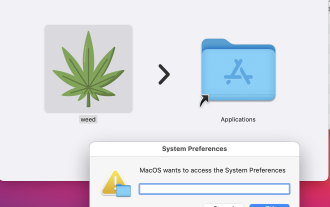 MacStealer恶意软件:这是什么,对MacOS有多危险?
Mar 04, 2025 am 10:28 AM
MacStealer恶意软件:这是什么,对MacOS有多危险?
Mar 04, 2025 am 10:28 AM
保护您的Mac免受恶意攻击:防止麦克斯持续者和类似威胁的指南 相信MAC不受恶意软件的影响是一种危险的误解。 随着MacStealer等威胁的兴起,MacOS恶意软件针对敏感D
 找到Mac的最佳高级IP扫描仪替代品
Mar 06, 2025 pm 05:10 PM
找到Mac的最佳高级IP扫描仪替代品
Mar 06, 2025 pm 05:10 PM
告别Wi-Fi烦恼!Mac系统最佳网络扫描工具推荐 上周,我的家庭Wi-Fi突然变得异常缓慢,这让我陷入技术恐慌。是路由器出故障了吗?是某个神秘设备占用带宽?还是邻居偷偷蹭网下载热门游戏《Stalker 2》?我需要快速找到答案。这时,我想起了以前在Windows系统上常用的Advanced IP Scanner。但遗憾的是,Mac系统没有Advanced IP Scanner。 幸运的是,macOS提供了许多强大的替代方案,可以帮助您监控网络上的设备、排除连接问题,甚至优化Wi-Fi性能。让我
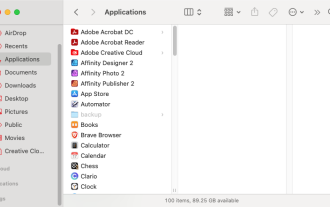 Mac上的卸载Office 365:如何完全删除Microsoft 365
Mar 05, 2025 am 11:40 AM
Mac上的卸载Office 365:如何完全删除Microsoft 365
Mar 05, 2025 am 11:40 AM
对于我们许多人来说,Microsoft Office产品对于工作,学习和日常生活至关重要。尽管您可以经常使用Office 365,但您可能不知道如何将其从Mac中删除。可能是这个词不断崩溃的ev
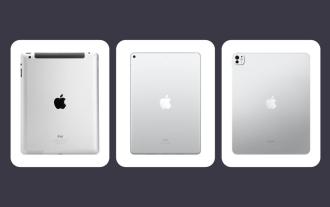 所有iPad世代:从2010年到2025年
Mar 07, 2025 am 09:15 AM
所有iPad世代:从2010年到2025年
Mar 07, 2025 am 09:15 AM
探索iPad的演变:2010年至2024年的综合指南 踏上了苹果标志性iPad历史的旅程,追溯了其从2010年的首次亮相到最新车型的显着发展。该详细指南提供了一个计时
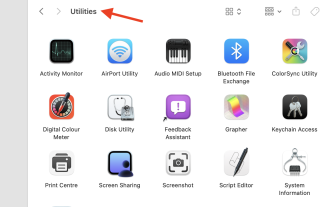 在Mac上安装Python:在MacOS上执行此操作的最佳方法是什么?
Mar 05, 2025 am 10:48 AM
在Mac上安装Python:在MacOS上执行此操作的最佳方法是什么?
Mar 05, 2025 am 10:48 AM
Python 凭借其令人难以置信的多功能性,成为全球最流行的编程语言之一。无论您是计划自己使用 Python 构建网站还是应用程序,还是想运行需要 Python 的软件,您都可能需要在 Mac 上安装 Python。 本指南将讨论三种在 Mac 上获取 Python 的最流行方法,并简要介绍一些替代方法。 Mac 系统自带 Python 吗? 不幸的是,自 macOS Catalina 以来,Mac 电脑不再预装 Python,尽管它包含在旧版本的 OS 中,包括 Mojave 及更早版本。如果







